山西集中采购监管系统企业用户使用手册山西省药械集Word文档格式.docx
《山西集中采购监管系统企业用户使用手册山西省药械集Word文档格式.docx》由会员分享,可在线阅读,更多相关《山西集中采购监管系统企业用户使用手册山西省药械集Word文档格式.docx(10页珍藏版)》请在冰豆网上搜索。
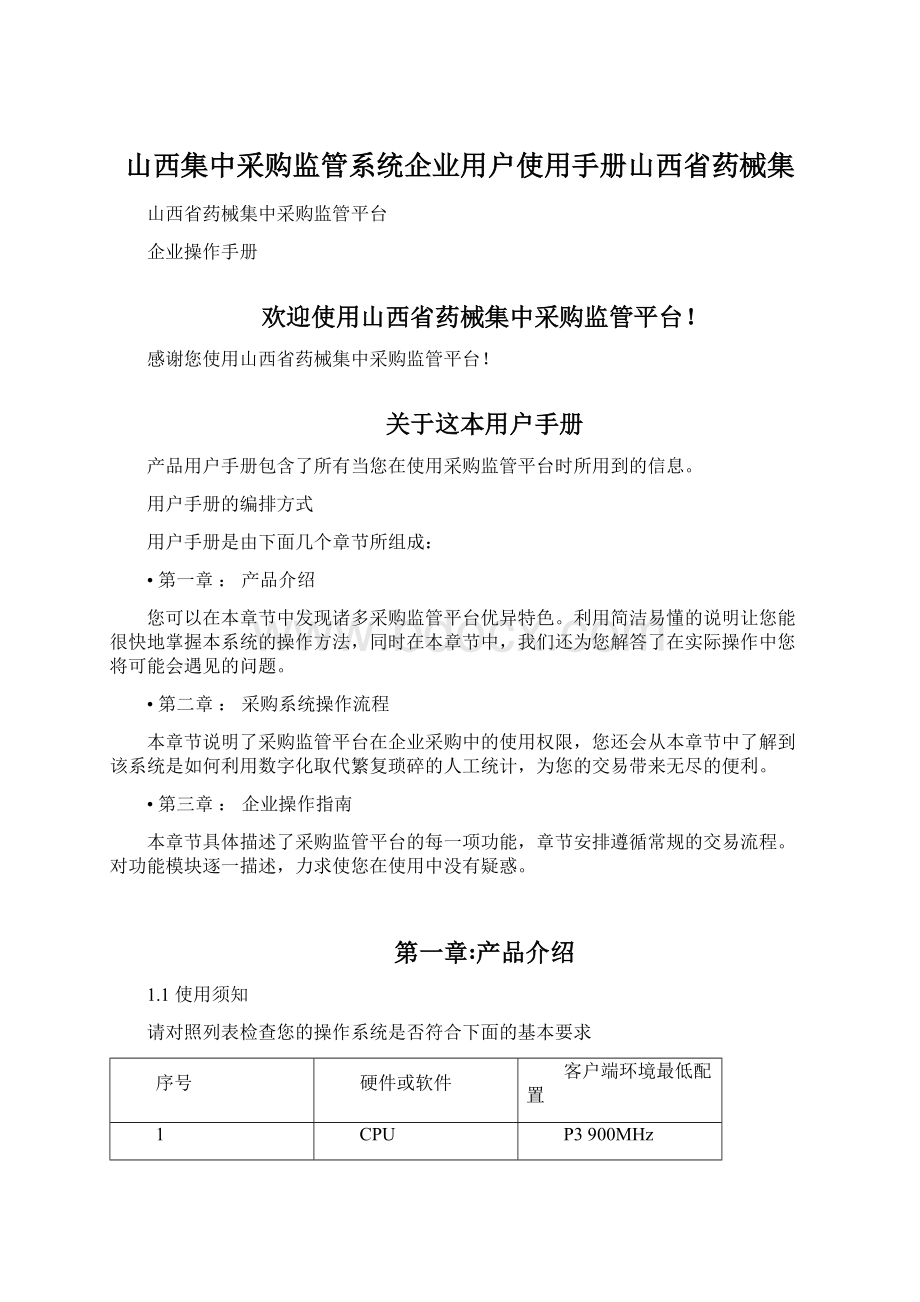
1
CPU
P3900MHz
2
内存
256M
3
硬盘空间
1000M
4
移动存储
128M
5
显示器
1024*768/256色分辨率
6
网络
256K带宽
7
操作系统
WindowsXP
8
浏览器
InternetExplorer6.0
9
软件环境
.netframework2.0框架
1.2产品快照
企业端操作界面
本系统有以下五大特点:
1、安全性——与司法部门合作确保安全
2、规范性——完全符合卫生部有关规定
3、灵活性——用户单位完全个性化操作
4、先进性——用最先进的技术维护系统
1.3常见问题
1.3.1系统无法登录
系统无法登录通常包括账号密码输入错误、用户电脑未连接上网或者网络出现问题、服务器发生故障等原因。
在某些医疗机构、企业中,由于关闭内部网络对外的连接端口,也可能导致系统无法登录。
出现此类问题时,请将网络端口打开,再进行系统登录。
1.3.2忘记账号和密码
忘记账号和密码后,必须出具医疗机构或供应企业加盖公章的书面申请,由电子商务运营商协助查询账户名称和重置密码。
密码以加密方式存储,无法找回密码,只能重置密码。
1.3.3如何提交对系统的改进意见
您可以通过与山西省药械招标采购中心直接沟通,把您对系统的改进意见通过电话、书面等方式进行提交,电子商务运营商会及时对您所提出的意见和建议进行反馈。
1.3.4遇到问题如何获得服务支持
如果您遇见问题,您可以拨打山西省药械招标采购中心的服务电话获得在线的服务支持和现场的服务支持。
第二章∶采购系统功能详解
2.1企业确认定采购单
企业供应商对医疗机构提交的采购单进行审核确认,已被企业确认的采购单医疗机构将不能对采购单在进行修改操作的,企业确认采购单后即可进行配送处理。
无配送能力的可以选择无法配送。
2.2企业配送采购单
采购单经企业确认后,可进行配送操作。
可以批量配送或分多次配送,在采购单已配送的情况下,医疗机构无法进行撤单操作,即取消该采购单操作。
企业方可对已配送的药品修改配送数量。
2.3订单查询
企业已配送的药品被医院收到并且入库后,可以查询医院入库详情跟医院入库汇总,但不能进行其他操作。
企业可以查询过期订单,即到了采购单结束时间还未确认配送的订单。
2.4企业开具发票
配送完药品,并且确认医院已入库之后,就可以对某家医院开具发票,只能针对某单个医院里的一个或多个已经配送且入库的采购单开具发票,可以查看自己开具发票的详情。
2.5结算管理
企业可以查看和确认医院端开具的结算单。
2.6退货管理
企业可对医疗机构所发出的退货请求进行同意或拒绝的相应处理。
第三章∶企业操作指南
3.1登录入口
登录入口:
:
8085/UserLogin.aspx
3.2用户基本信息管理
用户登录,点击桌面登陆快捷图标,弹出登陆框:
在登录框中输入用户名称、用户密码(企业供应商的用户名称、密码由我公司另外发放)验证码,输入完成后,点击登录,系统对用户名及密码进行确认后用户即可进入交易平台。
企业供应商操作员登录平台后,应尽快修改登录密码。
请注意妥善保管登录密码,确保密码不要遗失或泄露。
修改密码,单击系统右边第三个功能按钮,就可以跳转到修改密码页面,输入系统发放的原始密码,以及自己的新密码,点击确认按钮
即可。
查看用户信息,单击系统系统右边第二个功能按钮,就可以查看当前登陆用户的详细信息。
退出系统,单击系统右边第四个功能按钮,会弹出提示框,您是否确认退出本系统,单击确认按钮退出,单击取消按钮撤销操作。
3.3药品库查询
查询:
点击药品库查询链接,可以查询出本企业所有可配送的药品的详细信息,如若需要筛选信息,只需在文本框中输入你所知道的查询的部分条件,然后用鼠标单击查询按钮即可。
如下图所示:
3.4配送关系管理
打开配送关系管理菜单,点击分配送管理的链接,可以查看本企业所有配送药品,如下图所示:
分配送:
企业可以把部分药品分给其他企业配送,点击
链接,会出现设置页面:
地区可以在下拉列表中选择,选择配送企业首先单击
,会弹出如下窗口:
只需点击您选择的相应配送企业的名称即可,然后再单击
按钮,您最新分配送的企业会在列表种动态显示出来。
删除配送关系:
在按地区维护配送关系页面,单击‘删除’链接(蓝色字体显示),弹出提示框后,单击确认按钮删除,单击取消按钮撤销删除。
如下图:
3.5订单管理
3.5.1订单确认
在菜单栏‘订单管理’中选择‘订单确认’,可以查询出所有医疗机构已提交至本企业但本企业尚未确认的定单。
查询订单:
页面加载时默认显示所有未确认订单,并以时间为基准进行排序。
单击
按钮可查询所有符合查询条件的特定的医疗机构提交至本企业且尚未确认的定单。
订单确认:
双击查询出的某一条订单名称(蓝色字体显示)可查看该订单中本企业需要确认的订单详细信息。
如图
确认订单,单击勾选中复选框
,并单击
按钮即可确认改订单。
选中的数据显示为黄色。
由缺货等原因导致无法配送,需单勾选对应药品的复选框
按钮即可。
查询单内药品,此功能主要是方便您筛选信息,只需输入您知道的信息,如通用名等,然后单击
按钮即可查询您想要的数据。
3.5.2订单配送
单击订单配送链接,就会出现下图,默认按时间排序显示未配送订单的详细列表。
配送有两种方式,一种是整单配送,一种是分批配送(一个订单中毒的某个药品分多次配送给医院)。
操作方法相同,只需填写批号,配送数量(默认是医院采购数量,可修改,但是,配送数量必须大于0小于采购数量)然后勾选中复选框
,点击
订单配送分为3个标签。
未配送,已配送跟无法配送,单击每个标签就可以看到不同的数据,用于方便用户查询。
已配送:
显示医院已提交给企业端并且经过企业端确认跟配送的信息,单击右边‘编辑’(蓝色字体显示)链接可以对已配送但医院端未入库的数据进行修改跟删除操作,修改仅限于修改批号和配送数量。
修改完毕点击”更新”(蓝色字体显示)链接即可修改,单击”删除”(蓝色字体显示)链接会弹出提示框,如确认删除就点击确认按钮,单击取消则撤销操作。
无法配送:
显示企业无法配送的药品。
3.5.3订单入库查询
单击订单入库查询链接,就会出现下图,默认按时间排序显示已入库药品汇总详细列表。
订单入库查询分为药品入库汇总和药品入库明细两个标签,您只能进行查询和筛选操作。
单击通用名(蓝色字体显示)即可查询该药品入库明细。
3.5.4过期订单查询
单击过期订单链接,即可查看。
3.6发票管理
在菜单栏‘发票管理’中选择‘发票管理’,就会出现发票列表:
查询发票:
输入您知道的部分查询条件,单击
按钮,可查询本企业的所有符合查询条件的发票信息。
新建发票:
添加新的发票,首先单击
,跳转到填写页面,填写数据,单击”添加”
按钮,成功跳转到添加配送药品页面,为发票选择采购单,勾选中复选框
对应采购单,单击
按钮,弹出提示框后,选择确定即可添加到发票中。
然后,提交建好的发票。
发票建好之后,在菜单栏‘发票管理’中选择‘发票管理’,跳转到发票详情页面,勾选中复选框
对应发票
按钮,弹出提示框之后,单击确定提交发票,单击无效撤销操作。
如下图
修改发票:
只能修改未提交给医院的发票,已提交的无法修改。
在发票列表中,操作状态标识为可修改的(蓝色字体)单击‘修改’,更改信息后单击
按钮提交。
删除发票:
只能删除未提交给医院的发票,已提交的无法删除。
在发票列表显示页面,选中未提交给医院的发票并勾选复选框
,然后单击
,弹出提示框后选择确定或取消即可。
3.7结算管理
在菜单栏‘结算管理’中选择‘结算确认’,进入到页面,默认显示未确认结算单,您可以单击复选框
勾选中对应结算单,然后单击
按钮即可确认订单。
,可以查看跟筛选已确认的结算单信息。
按钮,可查询出本企业所有符合查询条件的未确认结算单或已确认结算单信息。
单击结算单名称(蓝色字体显示),可以查看改选中结算单的详细信息。
3.8退货管理
在菜单栏‘退货管理’中选择‘退货确认’,进入到页面,默认显示未确认退货单列表,您可以单击复选框
勾选需要确认的退货单,然后点击
,会弹出一个:
您确认接受退货的提示,点击相应的按钮(确定/取消)即可完成操作。
按钮,可查询出本企业所有符合查询条件的未确认退货单或已确认退货单以及已拒绝退货单的信息。
已接受退货的可以再次拒绝,拒绝退货的可以再次同意退货。
要查看已接受退货单的列表可以单击
,单击
可以查看已拒绝的退货单信息。
无论您进行何种操作,请一定记得勾选相应行数据的
,如若选中该行,那么该行的背景色应是黄色
3.9信息反馈
3.9.1新建反馈
在菜单栏‘信息反馈’中选择‘新建反馈’链接,弹出如下窗口:
新建消息第一步,单击医院按钮,选择接收消息的医院,可以多选,也可以单选。
如图:
选择医院后单击确认选择按钮,弹出窗口则自动关闭。
同样,企业也是如此选择。
然后,填写标题跟消息内容,标题不可以为空。
最后单击
新增反馈,打开新增反馈选项卡,单击
选取收件人,如若选择错误则单击
按钮清空所有的收件人。
填写完毕后单击
3.9.2消息列表
在菜单栏‘信息反馈’中选择‘消息列表’链接,弹出如下窗口:
消息列表分为公告列表,消息列表以及反馈列表3个选项卡。
公告列表显示已接收所有公告,消息列表显示已接收所有的消息,反馈列表显示已接收所有的反馈信息。
公告列表:
显示已接收所有公告,单击公告标题(蓝色字体显示),可以查看公告详细信息。
按钮,弹出提示框,单击确定删除公告,取消撤销删除。
消息列表:
显示所有接收的消息跟发件箱的消息,单击
图片的按钮切换发件箱跟收件箱。
单击标题(蓝色字体显示),可以查看消息的详细内容。
您可以回复消息,删除消息。
回复消息:
在文本编辑器中输入您想回复的消息内容,然后单击
按钮提交,注意,请不要提交空的回复内容。
删除消息:
在消息显示页面,单击
按钮,会弹出提示框,单击确定删除消息,单击取消撤销操作。
反馈列表:
显示已发出所有反馈信息列表,单击反馈信息标题(蓝色字体显示),可以查看反馈信息详细内容。
按钮,弹出提示框,单击确定删除反馈信息,取消撤销删除。
3.10系统管理
3.10.1企业信息管理
在菜单栏‘系统管理’中选择‘企业信息修改’链接,弹出如下窗口:
文本框中默认显示您注册时填写的信息,修改好信息之后,单击页面下方的‘保存设置’按钮,即可修改。
3.10.2子用户管理
在菜单栏‘系统管理’中选择‘子用户管理’链接,弹出如下窗口:
默认显示您的所有子用户。
您可以对这些用户的信息进行修改,删除该用户以及设置该用户的权限,添加子用户,批量锁定子用户(即设置用户不能登录,帐号不能使用),批量解锁(解除对子用户的限制,容许登录和正常使用)和初始化子用户密码(修改子用户密码请记得通知该用户,避免影响该子用户的正常登录)。
编辑子用户:
单击操作列表的‘编辑’链接(蓝色字体显示),就可以修改子用户的用户昵称,修改完毕,单击‘更新’链接(蓝色字体显示)提交修改,撤销修改单击‘取消’链接。
删除子用户:
单击操作列表的‘删除’链接(蓝色字体显示),确认删除就单击提示框的确认按钮,即返回显示页面,取消单击取消按钮即可。
权限设置:
单击操作列表的‘删除’链接(蓝色字体显示),跳转到用户权限设置页面,列表显示所有模块的操作权限,可以全选所有的权限,也可只选择其中一部分。
单击操作权限的复选框
全选所有的权限,单击每个模块后的复选框
勾选单个权限,设置完毕单击
保存,单击
按钮撤销操作。
添加子用户:
在菜单栏‘系统管理’中选择‘子用户管理’链接,单击
按钮,跳转到子用户添加页面,如下图
填写用户编号跟用户名称后单击
添加子用户默认初始密码为999999。
批量锁定子用户:
在菜单栏‘系统管理’中选择‘子用户管理’链接,选择要锁定的用户,勾选改用户对应的复选框
按钮,单击提示框的确定按钮提交,单击提示框的取消按钮撤销操作,如下图:
批量解锁子用户:
在菜单栏‘系统管理’中选择‘子用户管理’链接,选择要解锁的用户,勾选改用户对应的复选框
初始化密码:
在菜单栏‘系统管理’中选择‘子用户管理’链接,选择要初始化密码的用户,勾选改用户对应的复选框